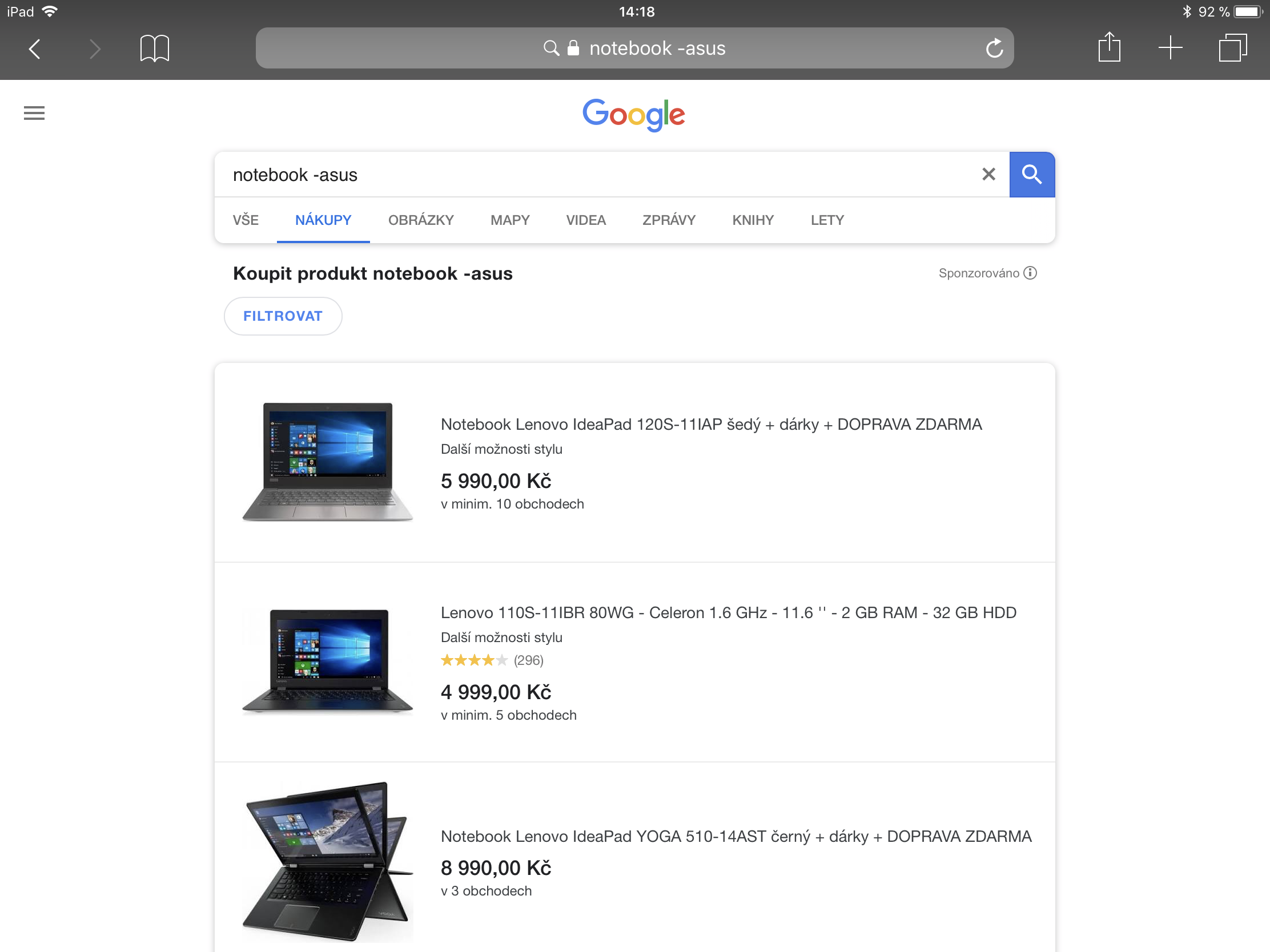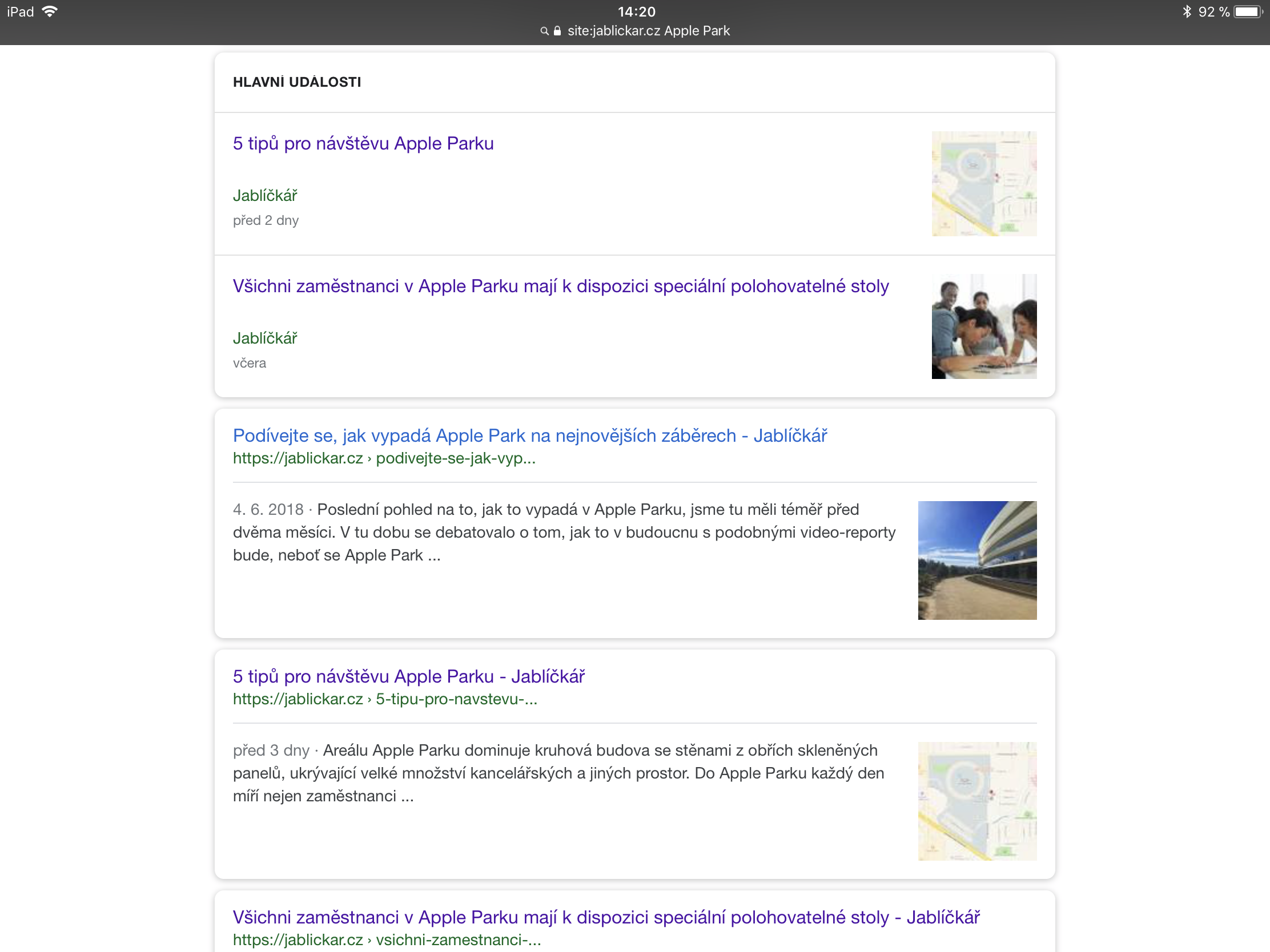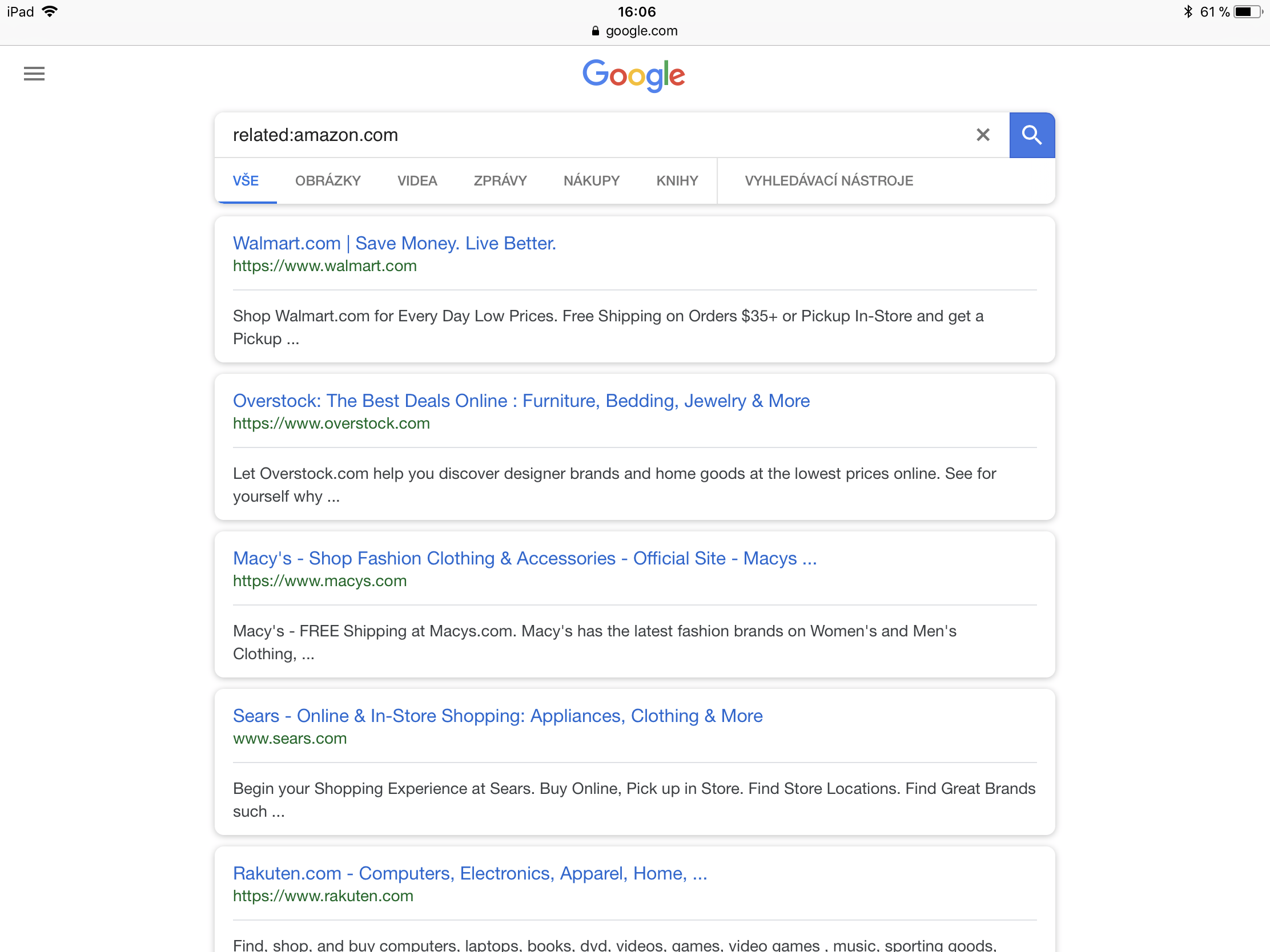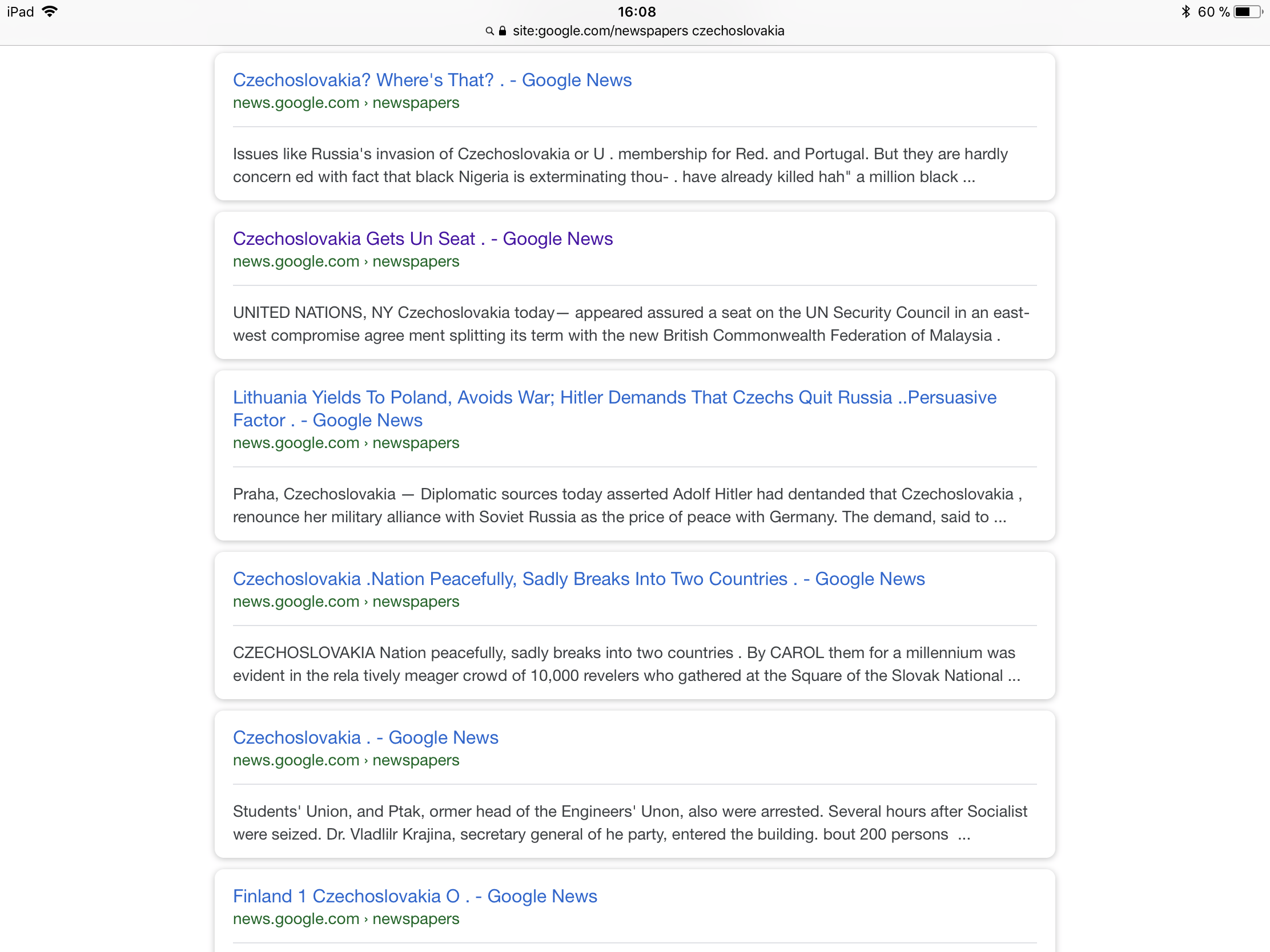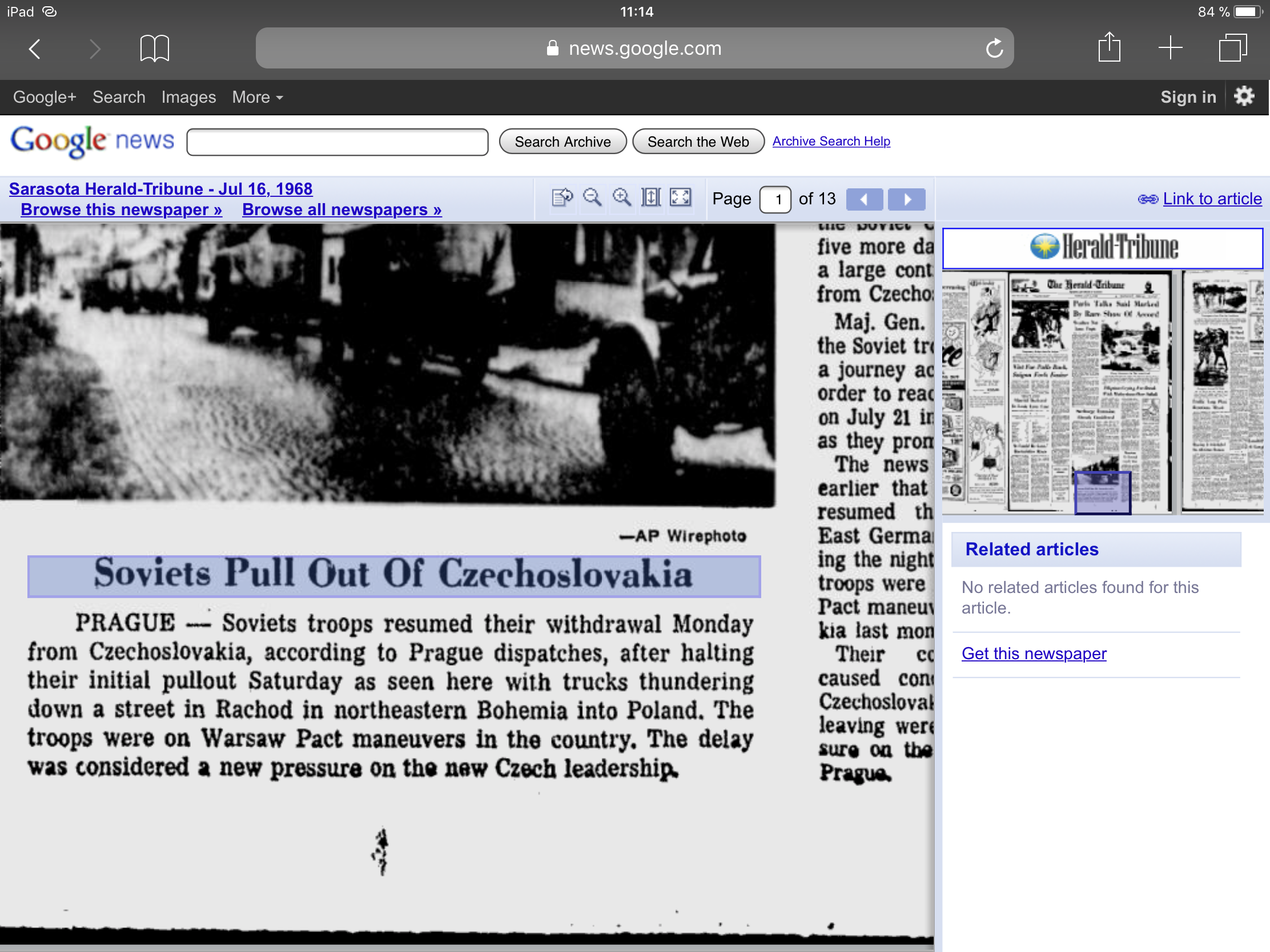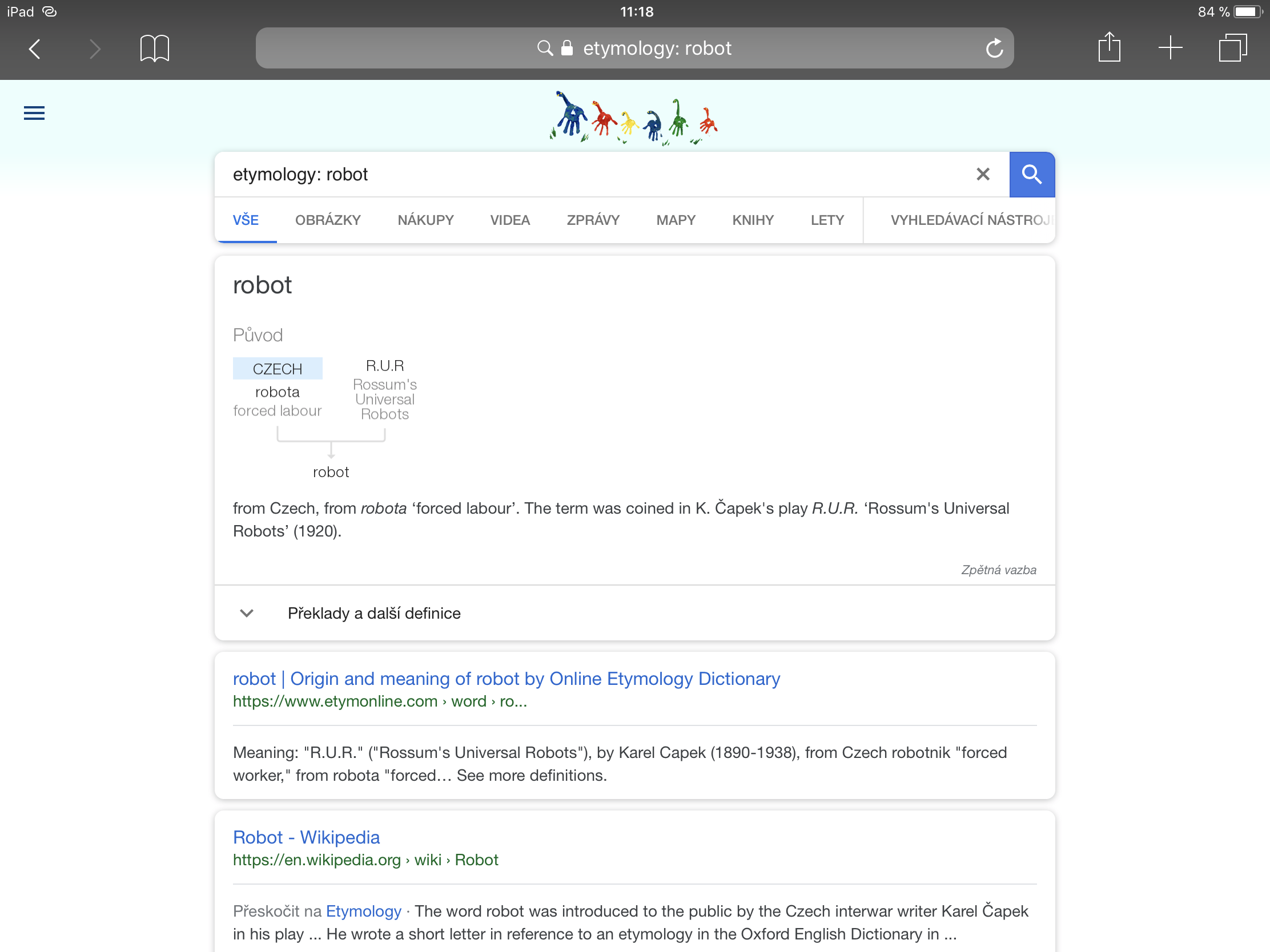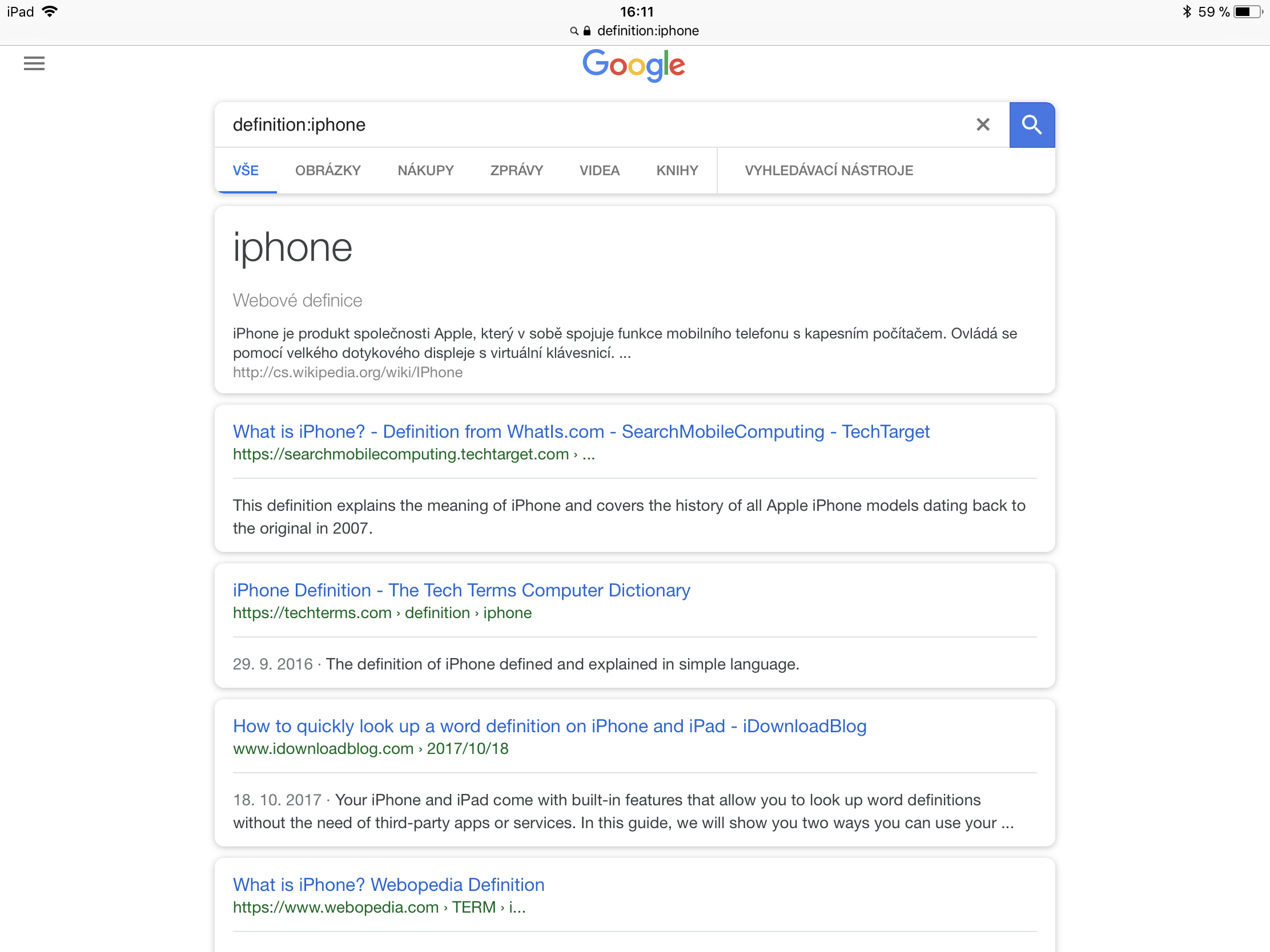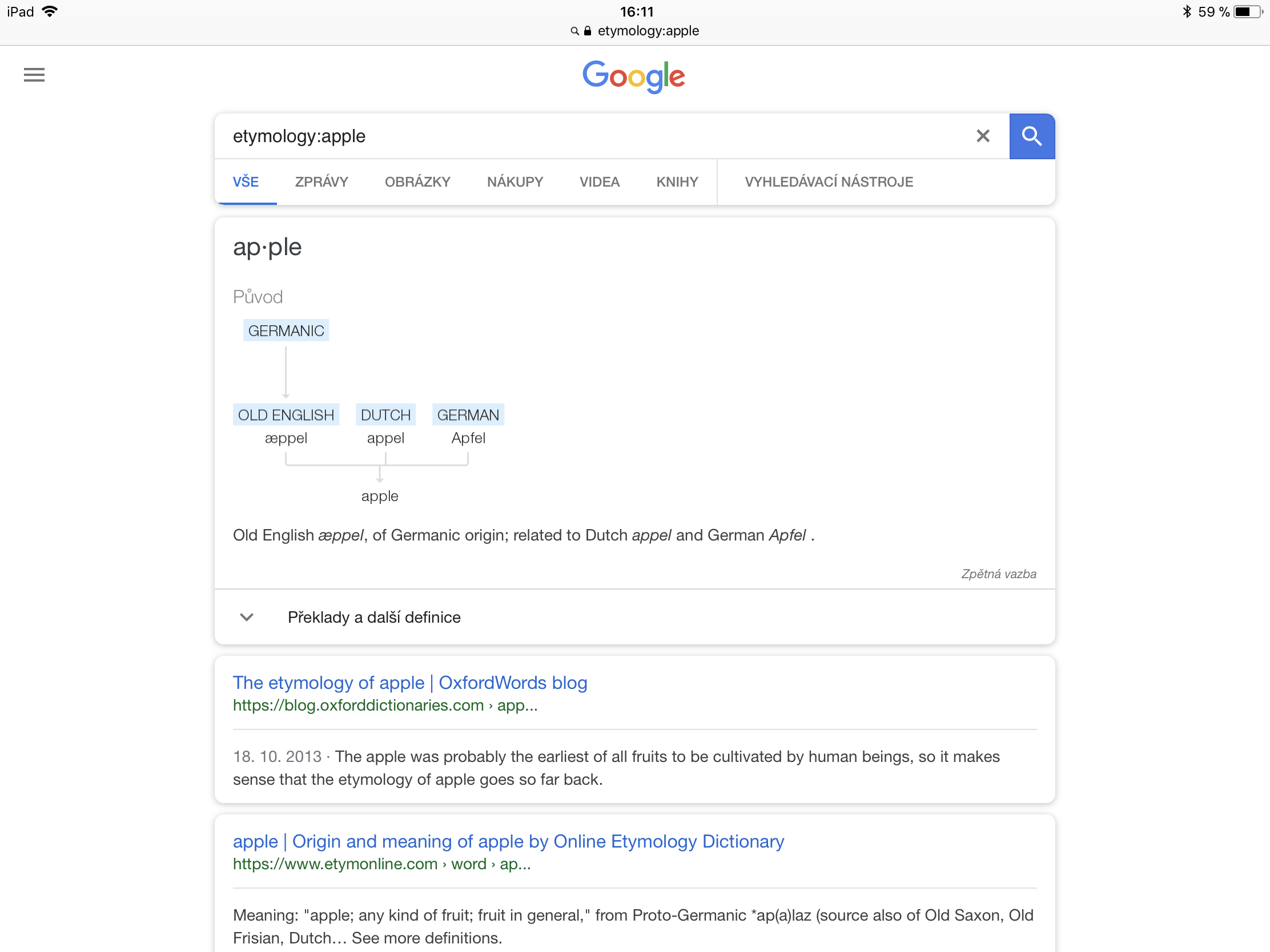ໃຫ້ຍ້າຍອອກໄປຈາກເມືອງ Cupertino ອີກບໍ່ເທົ່າໃດກິໂລແມັດຕໍ່ໄປເຖິງ Mountain View, ເມືອງທີ່ Google ຕັ້ງຢູ່. ທ່ານອາດຈະຄິດວ່າເຈົ້າຮູ້ວິທີການຄົ້ນຫາໃນ Google, ດັ່ງນັ້ນຄໍາແນະນໍາແມ່ນຫຍັງ, ແຕ່ເຖິງແມ່ນວ່າຜູ້ຂຽນຂອງສາຍເຫຼົ່ານີ້ເອງກໍ່ບໍ່ຮູ້ຈໍານວນຫຼາຍຂອງພວກເຂົາຈົນກ່ວາບໍ່ດົນມານີ້. ເຄື່ອງຈັກຊອກຫາທີ່ມີຊື່ສຽງທີ່ສຸດໃນໂລກສາມາດເຮັດໄດ້ຫຼາຍຢ່າງ, ພວກເຮົາໄດ້ເລືອກເອົາສິ່ງທີ່ຫນ້າສົນໃຈທີ່ສຸດໃນບົດຄວາມນີ້. ແລະພວກເຮົາໄດ້ເພີ່ມຕົວຢ່າງທີ່ແທ້ຈິງຂອງວິທີການນໍາໃຊ້ເຄື່ອງມືເຫຼົ່ານີ້.
ເວັບໄຊ: – ຄົ້ນຫາໃນຫນ້າສະເພາະ
Google ສາມາດຄົ້ນຫາໄດ້ແມ້ແຕ່ຢູ່ໃນຫນ້າເວັບດຽວ. ພຽງແຕ່ພິມໃນພາກສະຫນາມຄົ້ນຫາໃນຕອນເລີ່ມຕົ້ນ "ເວັບໄຊ:", ຫນ້າແລະຄໍາທີ່ທ່ານຕ້ອງການຄົ້ນຫາ, ແລະທ່ານຈະຖືກສະແດງຜົນການຄົ້ນຫາພຽງແຕ່ຢູ່ໃນເວັບໄຊທ໌ນັ້ນ.
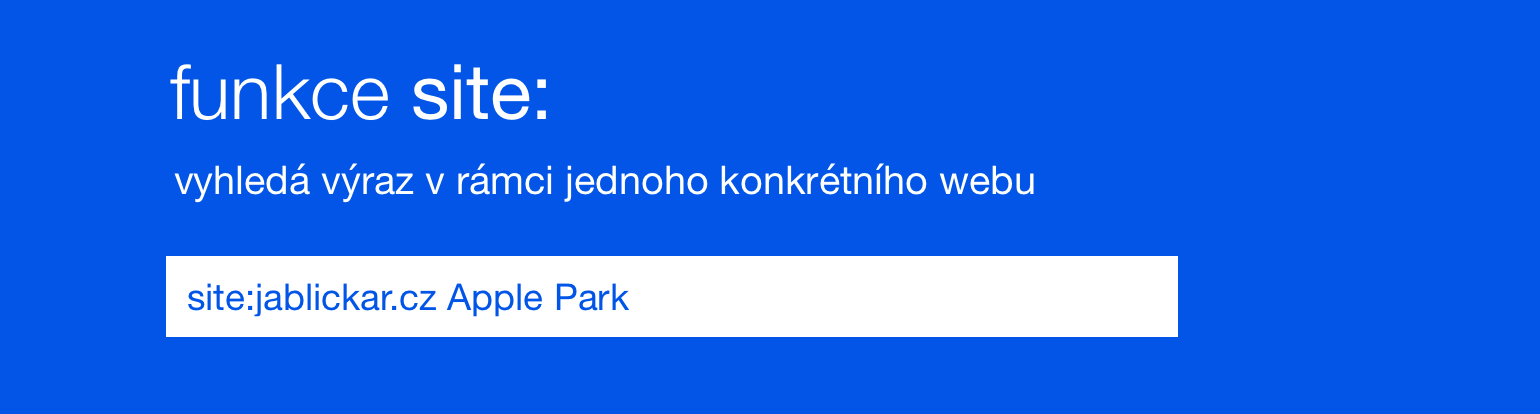
ຕົວຢ່າງຂອງການນໍາໃຊ້
ຖ້າທ່ານຕ້ອງການຄົ້ນຫາເວັບໄຊທ໌ຂອງພວກເຮົາສໍາລັບບົດຄວາມກ່ຽວກັບ Apple Park ຜ່ານ Google, ທ່ານຂຽນໃນພາກສະຫນາມຄົ້ນຫາ "site:jablickar.cz Apple Park".
ລົບ – ຄົ້ນຫາຍົກເວັ້ນສໍາລັບຄໍາດຽວ
ບາງເທື່ອເຈົ້າຊອກຫາສິ່ງທີ່ແນ່ນອນ, ແຕ່ຜົນໄດ້ຮັບສືບຕໍ່ມາເຖິງສິ່ງທີ່ທ່ານຮູ້ແລ້ວ. ໂຊກດີ, ມັນເປັນໄປໄດ້ທີ່ຈະຄົ້ນຫາເຖິງແມ່ນວ່າບໍ່ມີຄໍາສະເພາະໃດຫນຶ່ງ, ໂດຍໃຊ້ເຄື່ອງຫມາຍລົບ "-".
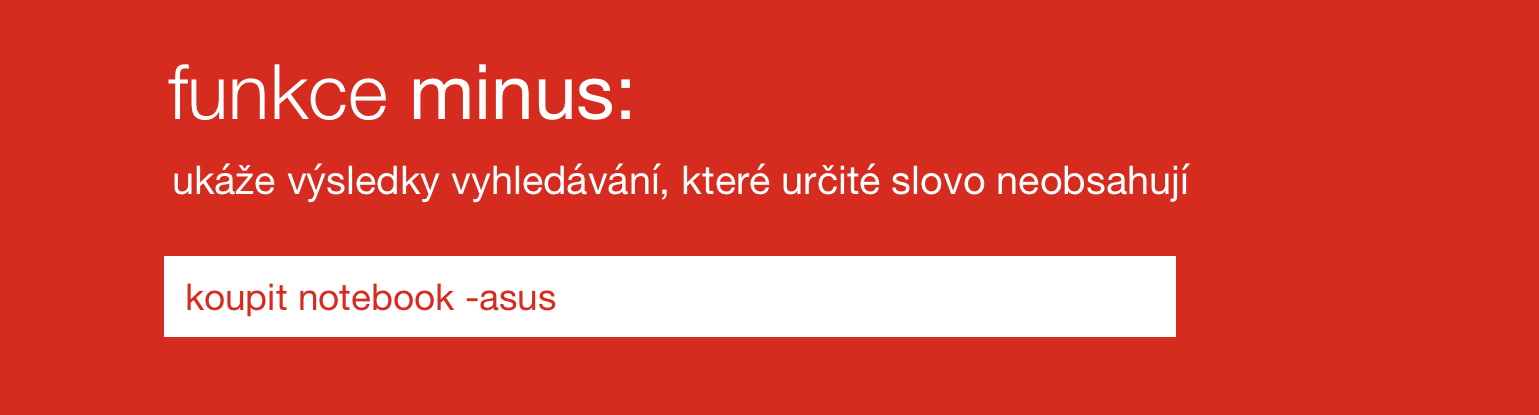
ຕົວຢ່າງຂອງການນໍາໃຊ້
ເຈົ້າຢາກຊື້ໂນດບຸກໃໝ່, ແຕ່ເຈົ້າບໍ່ຕ້ອງການຍີ່ຫໍ້ ASUS. ດັ່ງນັ້ນທ່ານຈະຄົ້ນຫາປະໂຫຍກທີ່ຢູ່ໃນພາກການຄ້າ "ແລັບທັອບ asus". ທ່ານຈະເຫັນຜົນໄດ້ຮັບທີ່ບໍ່ມີຄໍານີ້.
ມັນອາດຈະເປັນ ສົນໃຈເຈົ້າ
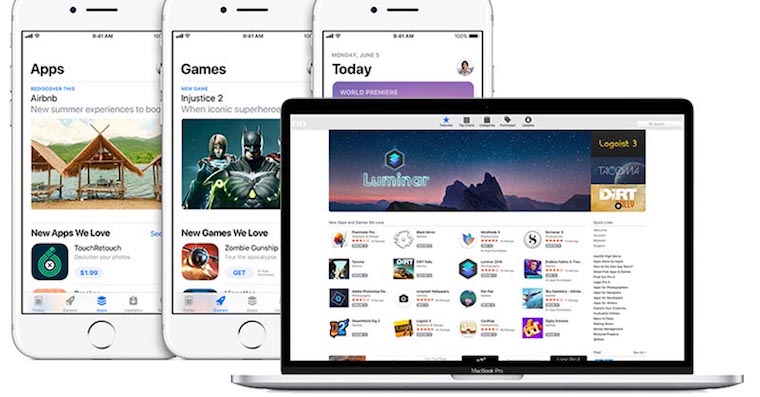
ປະເພດໄຟລ໌: - ຊອກຫາຮູບແບບສະເພາະ
ບາງຄັ້ງທ່ານຕ້ອງການຊອກຫາໄຟລ໌ບາງປະເພດ, ເຊັ່ນການນໍາສະເຫນີຫຼືເອກະສານ, ແຕ່ທ່ານສືບຕໍ່ໄດ້ຮັບຜົນໄດ້ຮັບຈາກເວັບໄຊທ໌ຕ່າງໆທີ່ບໍ່ມີໄຟລ໌ນັ້ນ. ປະໂຫຍກ "ປະເພດໄຟລ໌:" ຈະຊ່ວຍໃຫ້ທ່ານຊອກຫາຂອງທ່ານ.
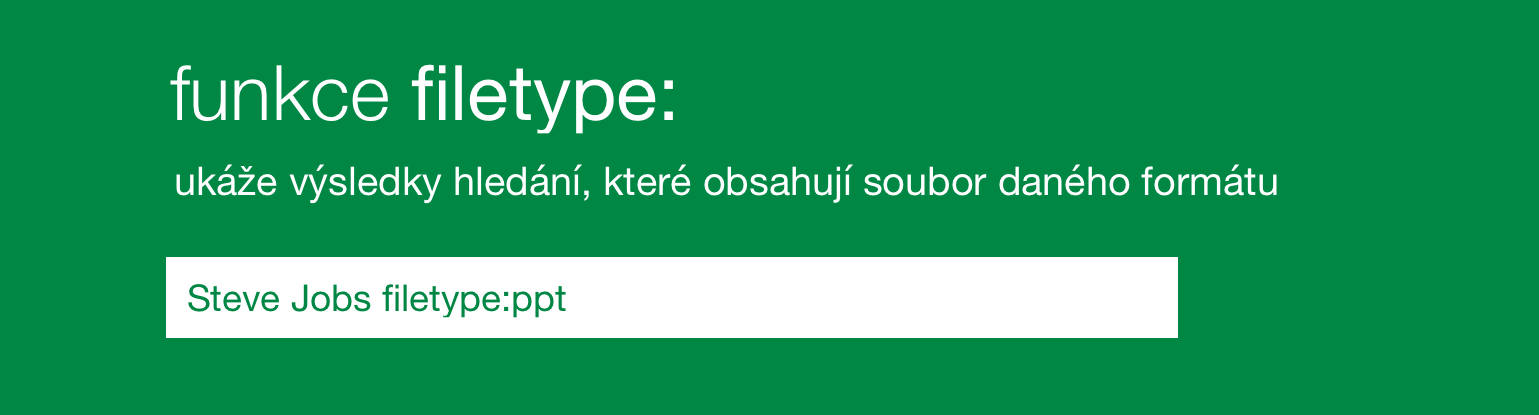
ຕົວຢ່າງຂອງການນໍາໃຊ້
ທ່ານຢາກຊອກຫາການນໍາສະເຫນີກ່ຽວກັບ Steve Jobs ໃນຮູບແບບ .ppt, ດັ່ງນັ້ນທ່ານຈຶ່ງຊອກຫາປະໂຫຍກ "ປະເພດໄຟລ໌ Steve Jobs: ppt" ແລະທ່ານຈະເຫັນໄຟລ໌ປະເພດນັ້ນທັນທີ.
ກຳລັງເບິ່ງເວັບໄຊທີ່ອອບລາຍ ຫຼືຖືກບລັອກ
ແນ່ນອນ, ພວກເຮົາບໍ່ຕ້ອງການຜູ້ໃດທີ່ຈະຊຸກຍູ້ໃຫ້ການລະເມີດການຫ້າມໃນຮູບແບບການເບິ່ງຫນ້າທີ່ຖືກບລັອກໂດຍຜູ້ບໍລິຫານ, ຢ່າງໃດກໍ່ຕາມ, ມີຄວາມເປັນໄປໄດ້ທີ່ຈະບັນລຸເປົ້າຫມາຍດັ່ງກ່າວ. ພຽງແຕ່ພິມໃນປ່ອງຊອກຫາ "ແຄສ:" ແລະເວັບໄຊທ໌ນັ້ນແລະທ່ານຈະຖືກສະແດງຫນ້າຍ້ອນວ່າມັນຖືກບັນທຶກໄວ້ຄັ້ງສຸດທ້າຍໂດຍ Google ໃນບ່ອນເກັບມ້ຽນຂອງມັນ.
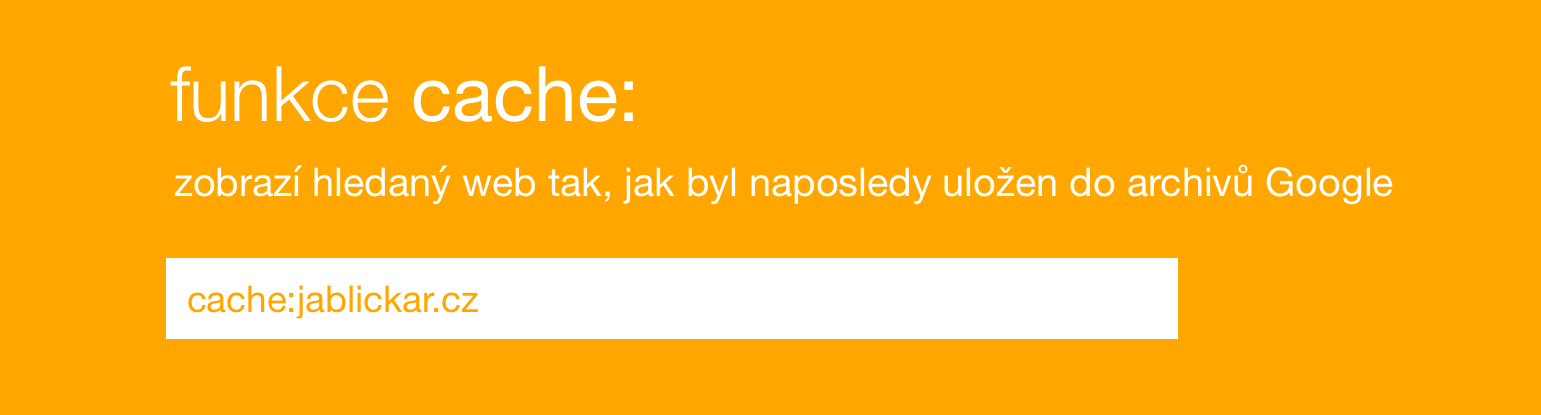
ຕົວຢ່າງຂອງການນໍາໃຊ້
ຖ້າຜູ້ເບິ່ງແຍງລະບົບຄອມພິວເຕີຂອງທ່ານຂັດຂວາງເວັບໄຊທ໌ jablickar.cz, ທ່ານຂຽນໄປຫາ Google "cache:jablickar.cz"ແລະເຈົ້າໄດ້ຊະນະ. ເວັບໄຊທ໌ຂອງພວກເຮົາຈະຖືກສະແດງຢູ່ໃນລັດສະຫມີພາບທັງຫມົດ.
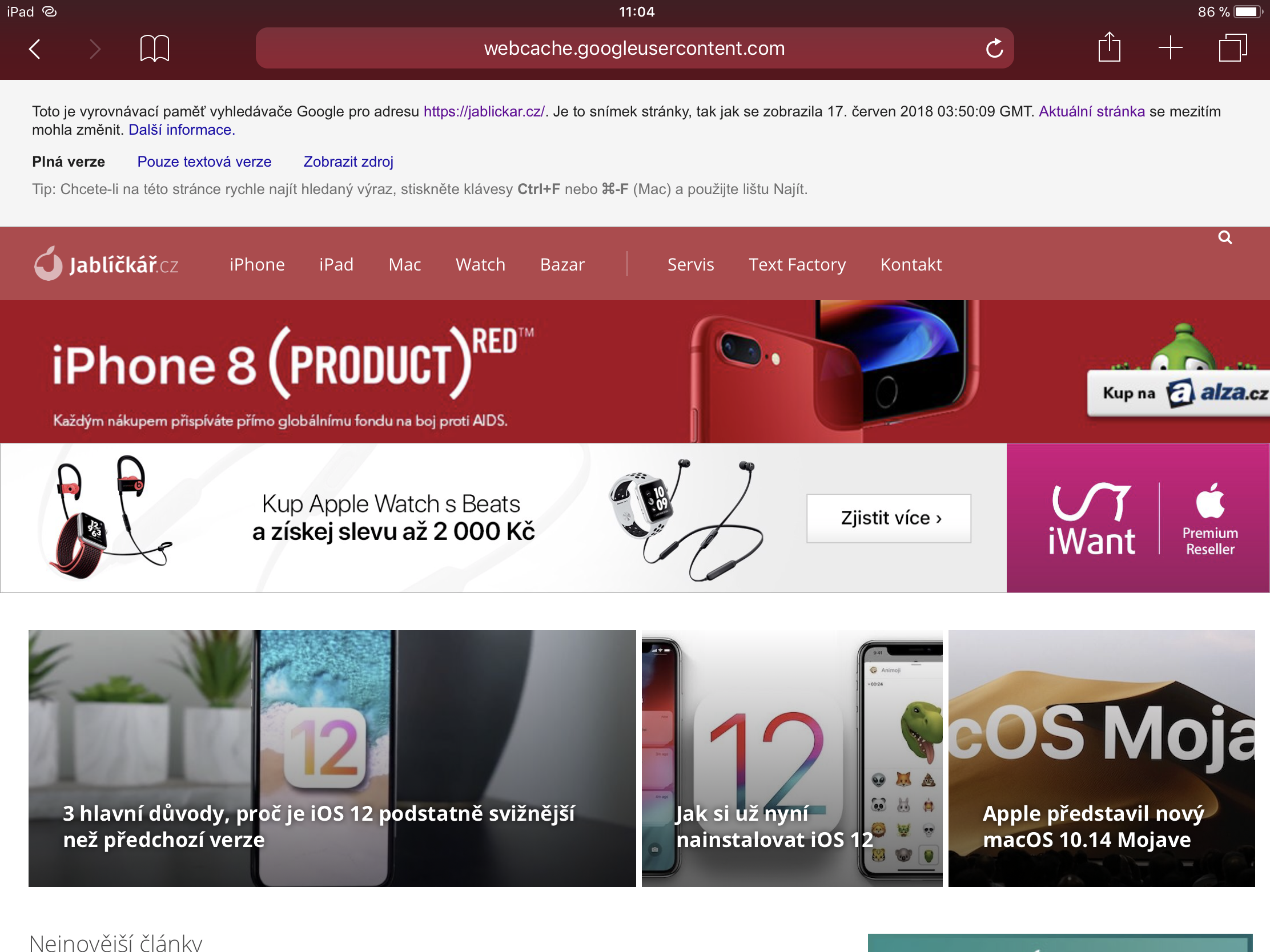
Google ຮູບພາບຄົ້ນຫາ
ຖ້າທ່ານໃຊ້ Google ຮູບພາບ (ເຊິ່ງເປັນເລື່ອງແປກທີ່ ພວກເຂົາເຈົ້າຍັງສະຫນອງການເກັບຮັກສາບໍ່ຈໍາກັດສໍາລັບການຟຣີ), ທ່ານແນ່ນອນຈະຊື່ນຊົມກັບຫນ້າທີ່ອະນຸຍາດໃຫ້ທ່ານຊອກຫາຮູບພາບຈາກມື້ທີ່ແນ່ນອນໃນອະດີດ. ພຽງແຕ່ຂຽນ, ສໍາລັບການຍົກຕົວຢ່າງ "ສະແດງຮູບຂອງຂ້ອຍຈາກເດືອນກໍລະກົດ 4, 2014" ແລະຮູບພາບຂອງທ່ານຈາກວັນທີນັ້ນຈະປາກົດ.
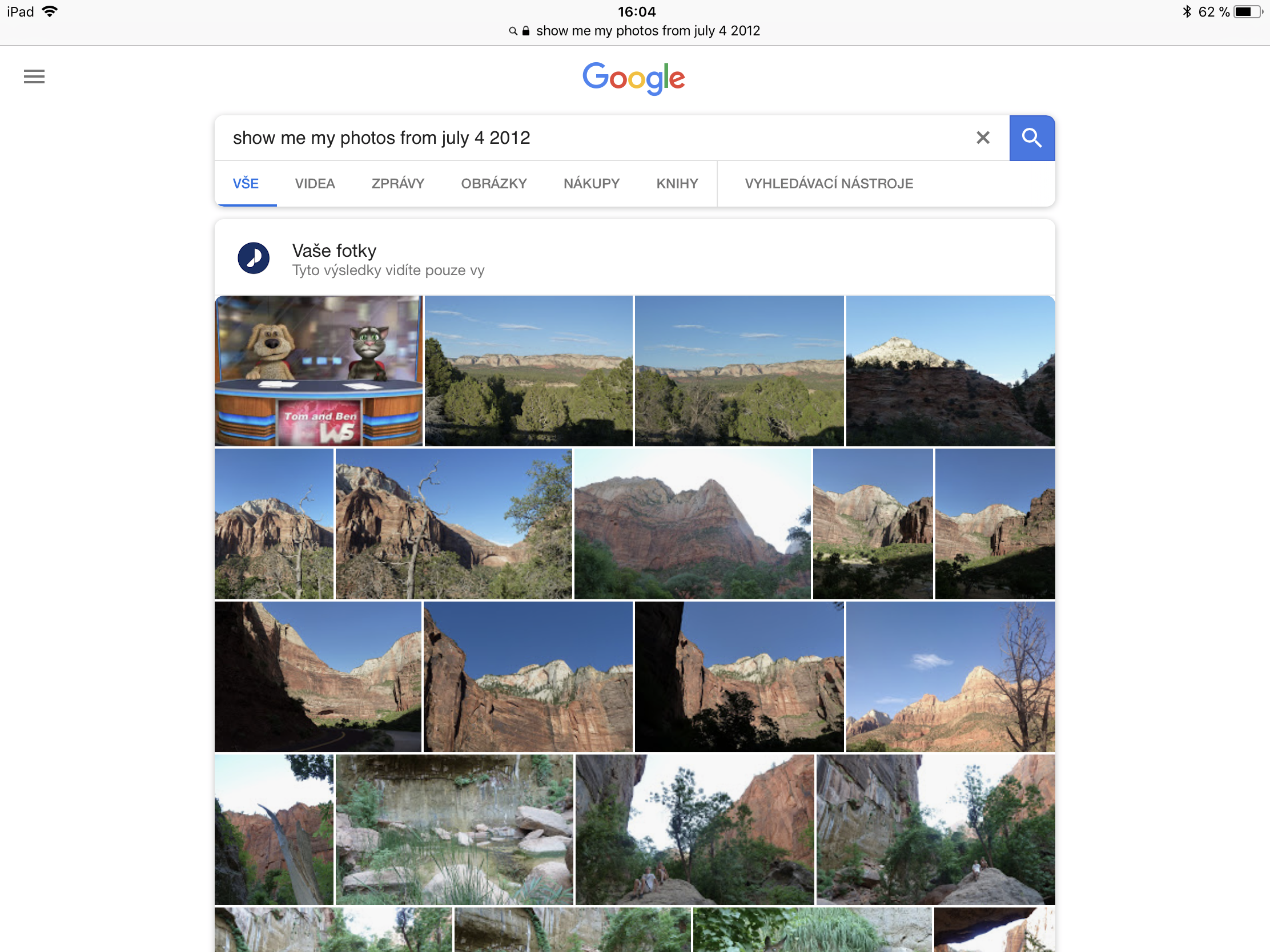
ທີ່ກ່ຽວຂ້ອງ: – ຊອກຫາຫນ້າທີ່ກ່ຽວຂ້ອງ
ຖ້າທ່ານສົງໄສວ່າມີທາງເລືອກສໍາລັບຫນ້າທີ່ແນ່ນອນ, ຄໍາວ່າ "ທີ່ກ່ຽວຂ້ອງ:" ຈະຊ່ວຍໃຫ້ທ່ານແນ່ນອນ.
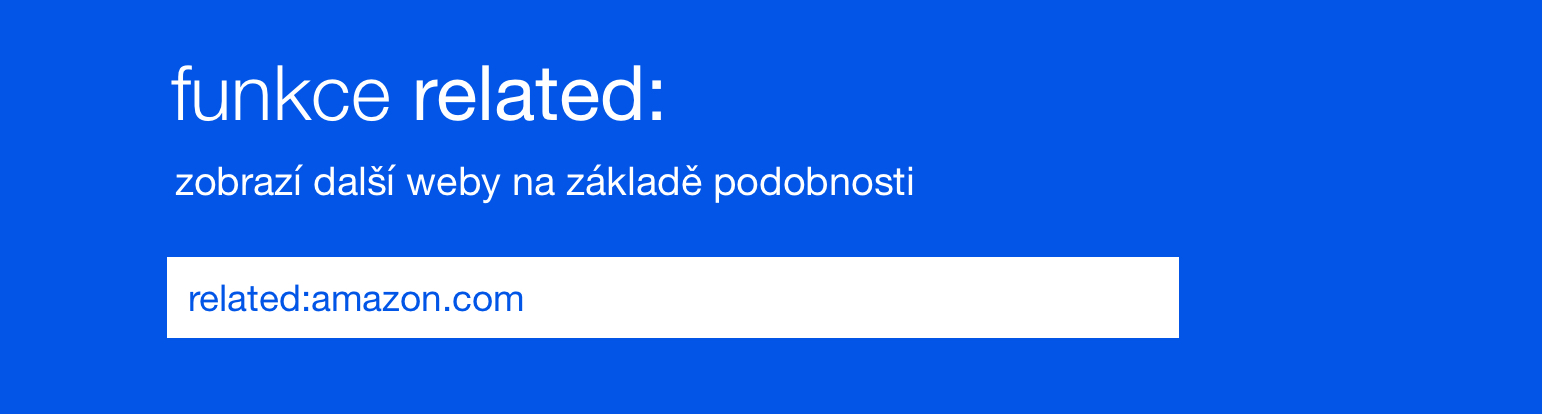
ຕົວຢ່າງຂອງການນໍາໃຊ້
ເຈົ້າມັກຊື້ເຄື່ອງໃນ Amazon, ແຕ່ຢາກຊອກຫາເຄື່ອງແມ່ຂ່າຍອື່ນທີ່ມີທາງເລືອກທີ່ຄ້າຍຄືກັນ. ໃສ່ "ທີ່ກ່ຽວຂ້ອງ: amazon.com" ເຂົ້າໄປໃນປ່ອງຊອກຫາແລະເວັບໄຊທ໌ຂອງປະເພດທີ່ຄ້າຍຄືກັນຈະປາກົດຂຶ້ນທັນທີ. ມັນຫນ້າສົນໃຈທີ່ຈະພະຍາຍາມຊອກຫາຫນ້າທີ່ຄ້າຍຄືກັນຂອງ Apple.com…
ມັນອາດຈະເປັນ ສົນໃຈເຈົ້າ

ສິ່ງດີໆອື່ນໆ
ແນ່ນອນ, Google ສາມາດເຮັດໄດ້ຫຼາຍກວ່ານີ້, ແຕ່ບາງຄັ້ງຫນ້າທີ່ເຫຼົ່ານີ້ໄດ້ຮັບການຍົກຍ້ອງໂດຍສະເພາະໃນປະເທດທີ່ເວົ້າພາສາອັງກິດ. ເຊັ່ນ: ຄົ້ນຫາບົດຄວາມຫນັງສືພິມເກົ່າໂດຍໃຊ້ປະໂຫຍກ "site:google.com/newspapers" ແລະຫົວຂໍ້ຄົ້ນຫາ.
ໜ້າ ທີ່ "ຄໍານິຍາມ:" ໃນທາງກັບກັນ, ມັນສະແດງຄໍານິຍາມທີ່ແນ່ນອນຂອງຂໍ້ກໍານົດແລະສາມາດນໍາໃຊ້ໄດ້ດີເຖິງແມ່ນວ່າຢູ່ໃນພາກພື້ນຂອງພວກເຮົາ, ກົງກັນຂ້າມກັບຫນ້າທີ່ທີ່ຫນ້າສົນໃຈເທົ່າທຽມກັນ. "ນັກນິເວດວິທະຍາ:", ຂອບໃຈທີ່ຄົນສາມາດຮຽນຮູ້ເພີ່ມເຕີມກ່ຽວກັບຕົ້ນກໍາເນີດຂອງຄໍາສັບໃດຫນຶ່ງ. ຕົວຢ່າງ, Google ຖືວ່າຄໍາວ່າຫຸ່ນຍົນເປັນ Čapek ແລະກ່າວເຖິງຄວາມຈິງທີ່ວ່າມັນປາກົດຢູ່ໃນເກມ RUR ທີ່ມີຊື່ສຽງຂອງລາວ.
ພວກເຮົາຈະບໍ່ລາຍຊື່ຫນ້າທີ່ທັງຫມົດຂອງເຄື່ອງຈັກຊອກຫາທີ່ມີຊື່ສຽງໃນບົດຄວາມນີ້. ນີ້ແມ່ນການຄັດເລືອກທີ່ຫນ້າສົນໃຈຫຼາຍທີ່ສຸດແລະຂ້ອນຂ້າງຫນ້ອຍທີ່ຮູ້ຈັກ, ແຕ່ໃນເວລາດຽວກັນມີປະໂຫຍດຫຼາຍ. ໃນປັດຈຸບັນພວກເຮົາສາມາດກັບຄືນໄປ Apple Park ຂອງ Cupertino, ບ່ອນທີ່ ຄາດວ່າພະນັກງານທຸກຄົນມີໂຕະທີ່ສາມາດປັບໄດ້. ມັນແນ່ນອນວ່າຈະຊ່ວຍພວກເຂົາໃນການຄົ້ນຫາທີ່ມີປະສິດທິພາບຫຼາຍຂຶ້ນໃນ Google.